开发者平台可以方便的管理您账号下的小程序,包括版本管理、扫码体验、权限管理、多语言配置等。也可以查看小程序的数据报表,帮助您分析优化。
入驻开发者平台需要使用涂鸦 IoT 账号,注册涂鸦开发者账号。
列表页与管理页
开发者平台分为列表页和具体小程序的管理页。
列表页可以创建新的小程序,查看已有小程序。管理页可以对小程序进行具体设置、发布审核等。
在列表页点击新建,填写小程序名称、头像、类型等相关信息,完成后点击创建。
开发者账户下会存在多个小程序,所以创建小程序的时候会为每个小程序生成一个唯一的小程序 ID,用于开发者后续在开发者工具中关联、上传等。小程序 ID 可以在 管理页-开发设置 中查看。
小程序的名称、头像后续可以在 管理页-基础设置 中更改,但是小程序类型是不可更改的。
版本管理中可以对上传的代码优先扫码体验、提交审核上线,对线上版本启用/停用服务。
通过开发者工具上传代码后,就会显示在开发版本列表中。
想要提前扫码体验某个版本的小程序,可以将该版本设为体验版。扫码账号需要配置白名单,具体扫码流程参看下文<体验二维码>。
开发版本提交审核后会移动到审核版本下,内部开发者提交后会在 1-2 分钟后自动审核通过。
审核通过后,可以在线上版本中查看。线上版本可以操作启用/停用服务。
版本阶段 | 说明 | 操作按钮 |
开发版本 | 每次上传的代码都对应独立的开发版本 | 提交审核,删除 |
体验版本 | 【可选】在正式上线之前,可以设置体验版本,让权限成员优先测试体验 | 设为体验版 |
审核版本 | 开发版本的提审阶段,不通过需要根据驳回原因退回修改, | 不同的审核状态对应不同的操作按钮。审核中 -> 撤回; 审核通过 -> 申请上线; 不通过 -> 撤回 |
线上版本 | 面向全部用户的正式版本 | 启用,停用 |
扫描体验二维码遵循白名单原则,如果当前 App 登录的账号在体验白名单内,扫码会打开体验版小程序,否则会打开最新的线上版小程序。
所以扫描体验二维码前,一定要在白名单中添加体验账号,才能正确打开体验版小程序。
配置白名单的步骤:
- 投放管理中选择需要投放的 App 以及区域。
- 白名单中添加体验账号信息。
投放管理
投放管理中可以指定哪些 App 能够唤起该小程序。选择你要投放的 App 以及投放区域。
可选择投放的 App 就是你的 IoT 账号下的 OEM App。
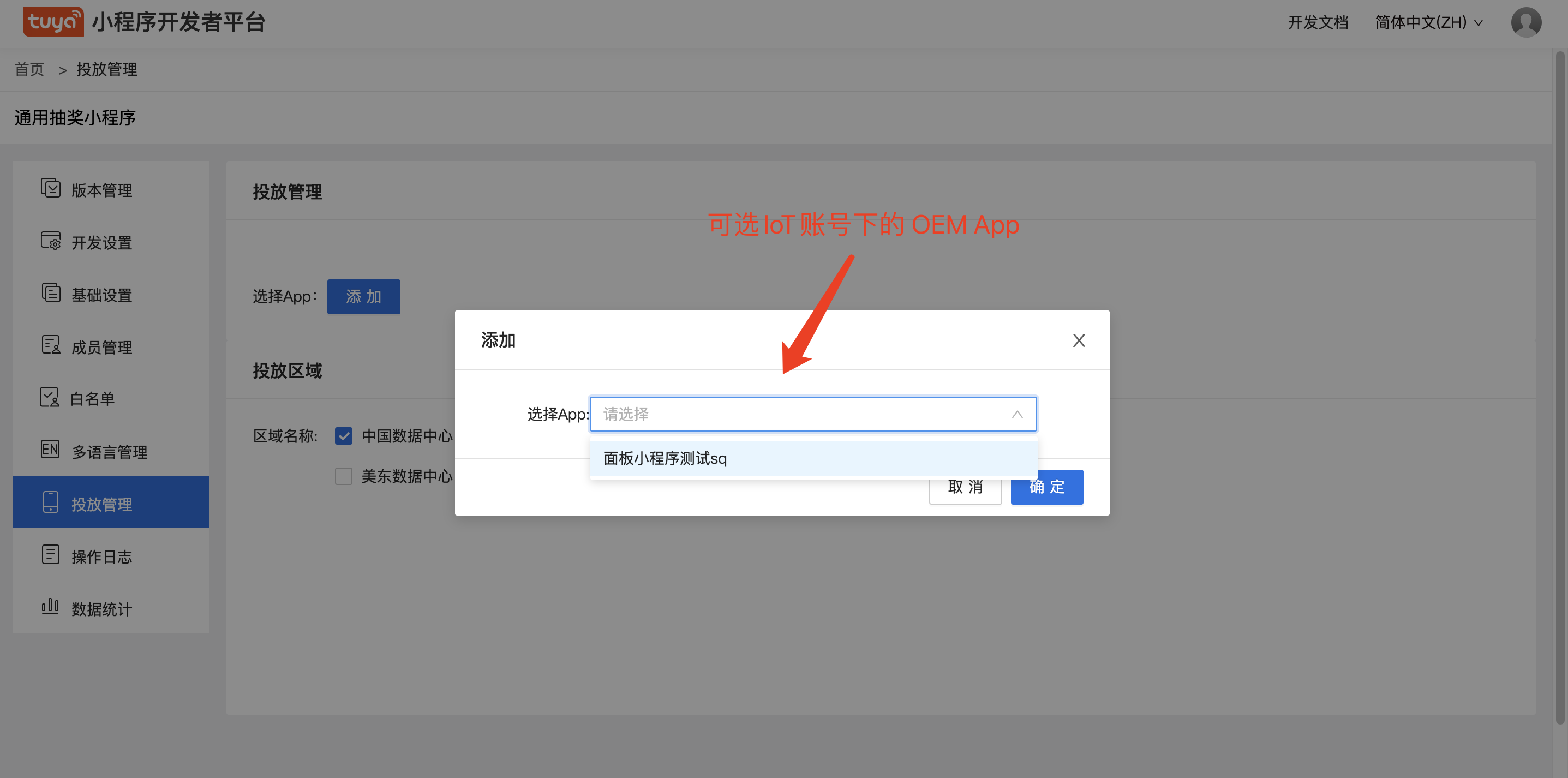
白名单
在白名单中点击添加按钮,选择 App 以及对应的体验账号信息。可选的 App 包含默认的智能生活以及投放管理中添加的 App。
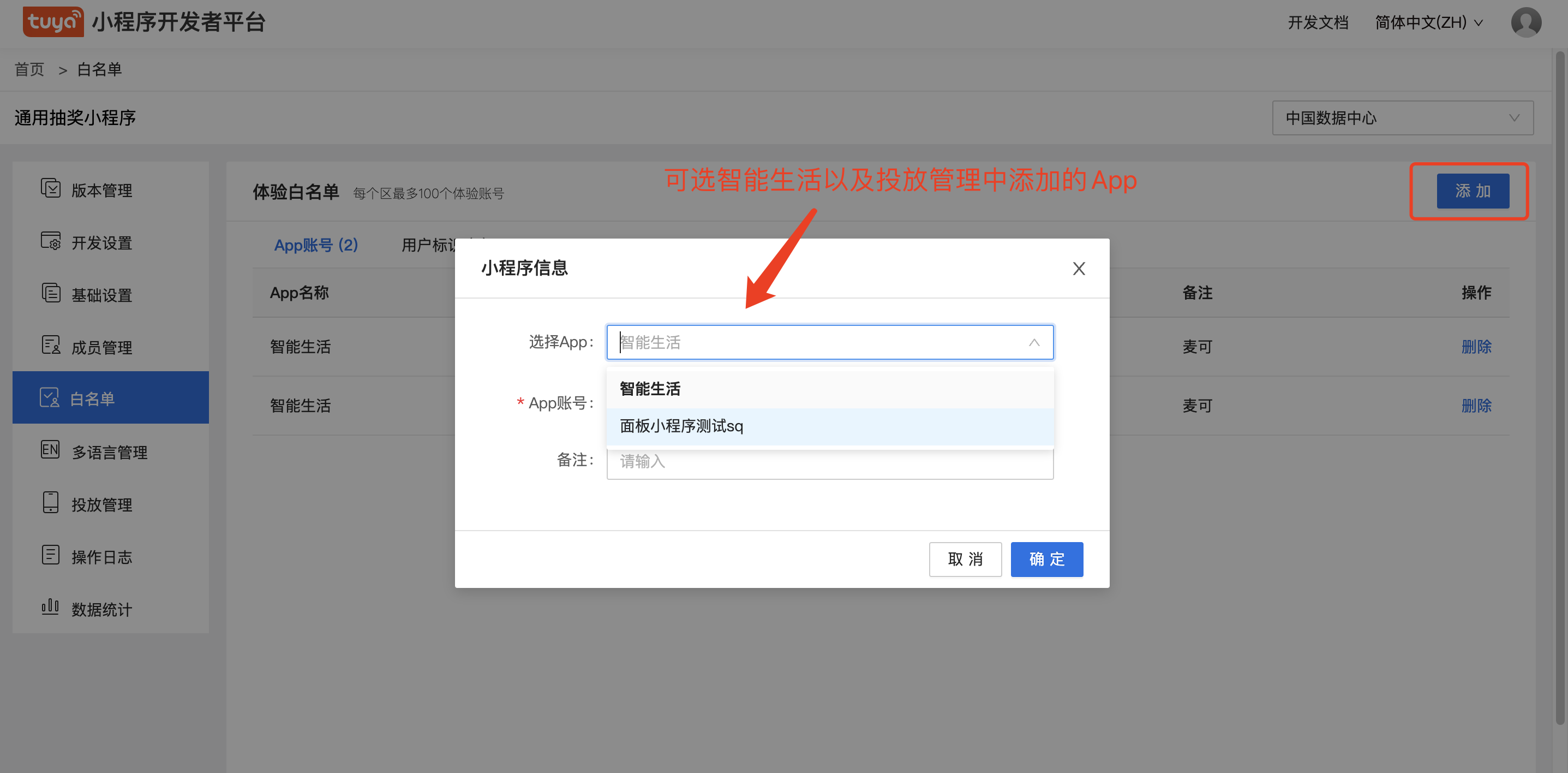
扫码
回到版本管理页,在设为体验版的版本右侧,点击体验二维码。
进入二维码配置页,你可以指定扫码打开的页面路径和携带的设备 ID,也可以不输入默认进入首页。配置后使用投放的 App 扫码即可。
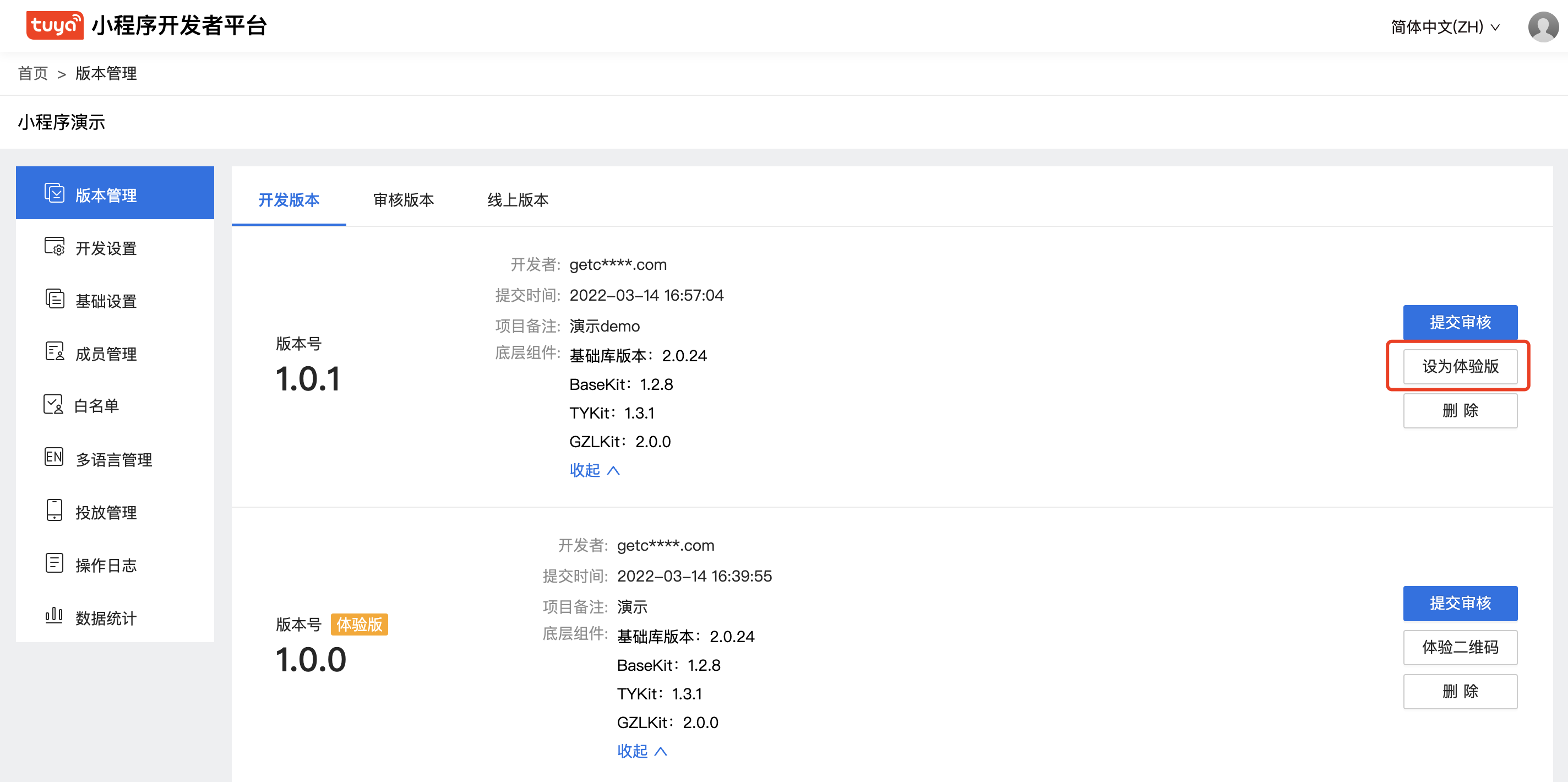
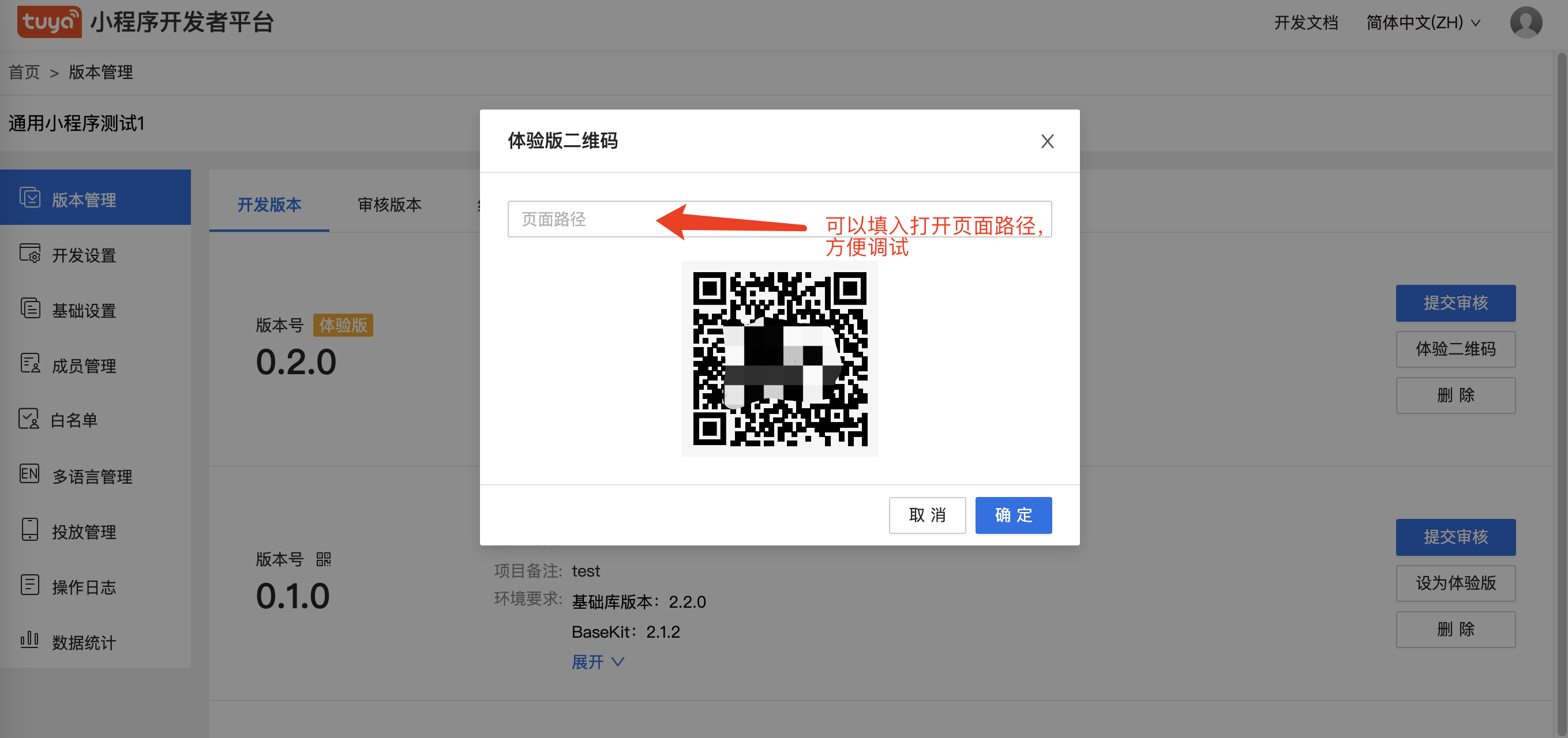
面板小程序体验
配置面板小程序的体验白名单时,可省略投放管理配置步骤。直接在白名单中选择 智能生活 App 或者 IoT 账号下的 OEM App。
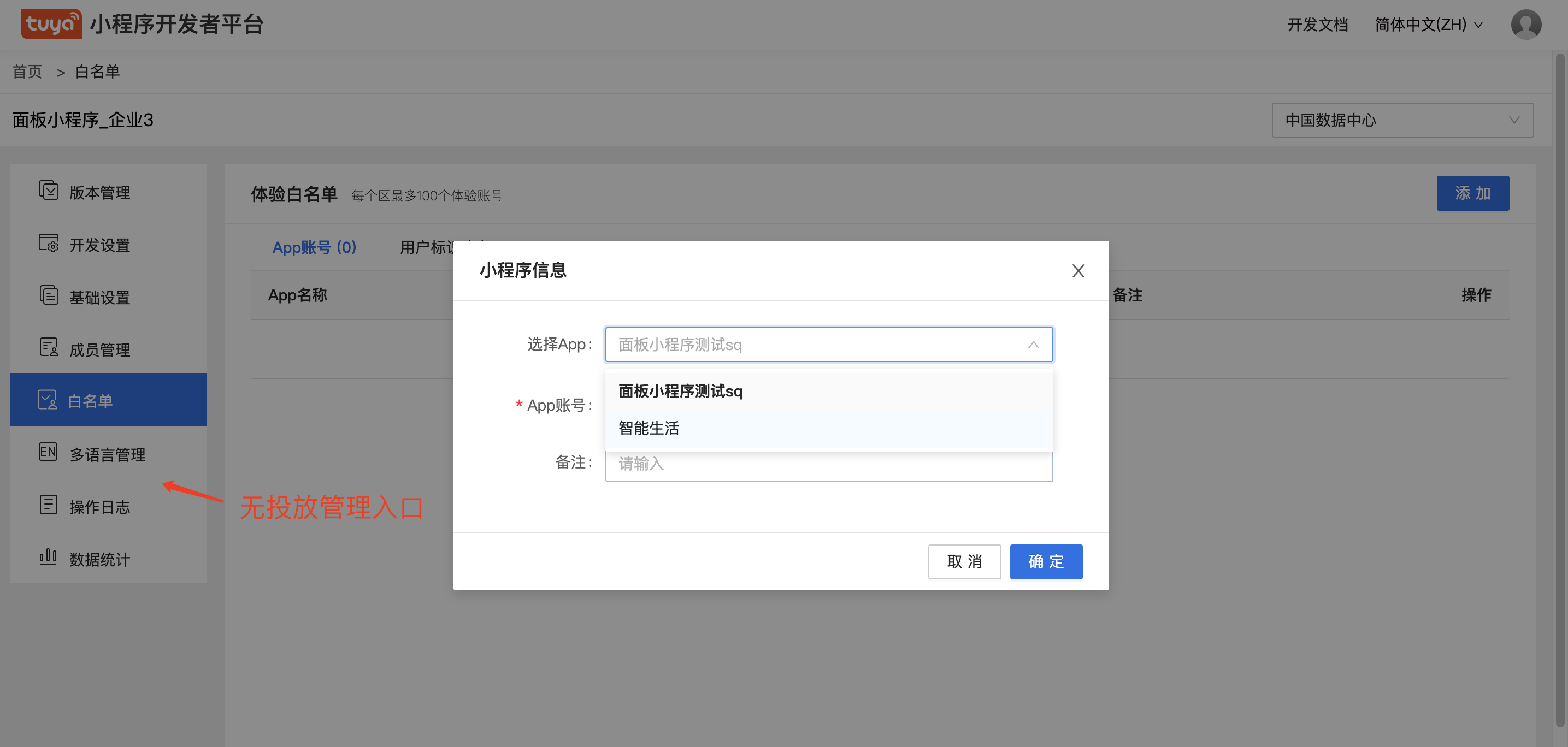
面板小程序使用体验二维码时,必须填写虚拟设备 ID/真实设备 ID,这样才能获取相应的设备信息。
设备 ID 的获取方式可参考:面板小程序——快速开始——获取 deviceId。
填写真实设备 ID 时,要确保登录的 App 账号下是拥有该设备权限的,或者所在群组有该设备。
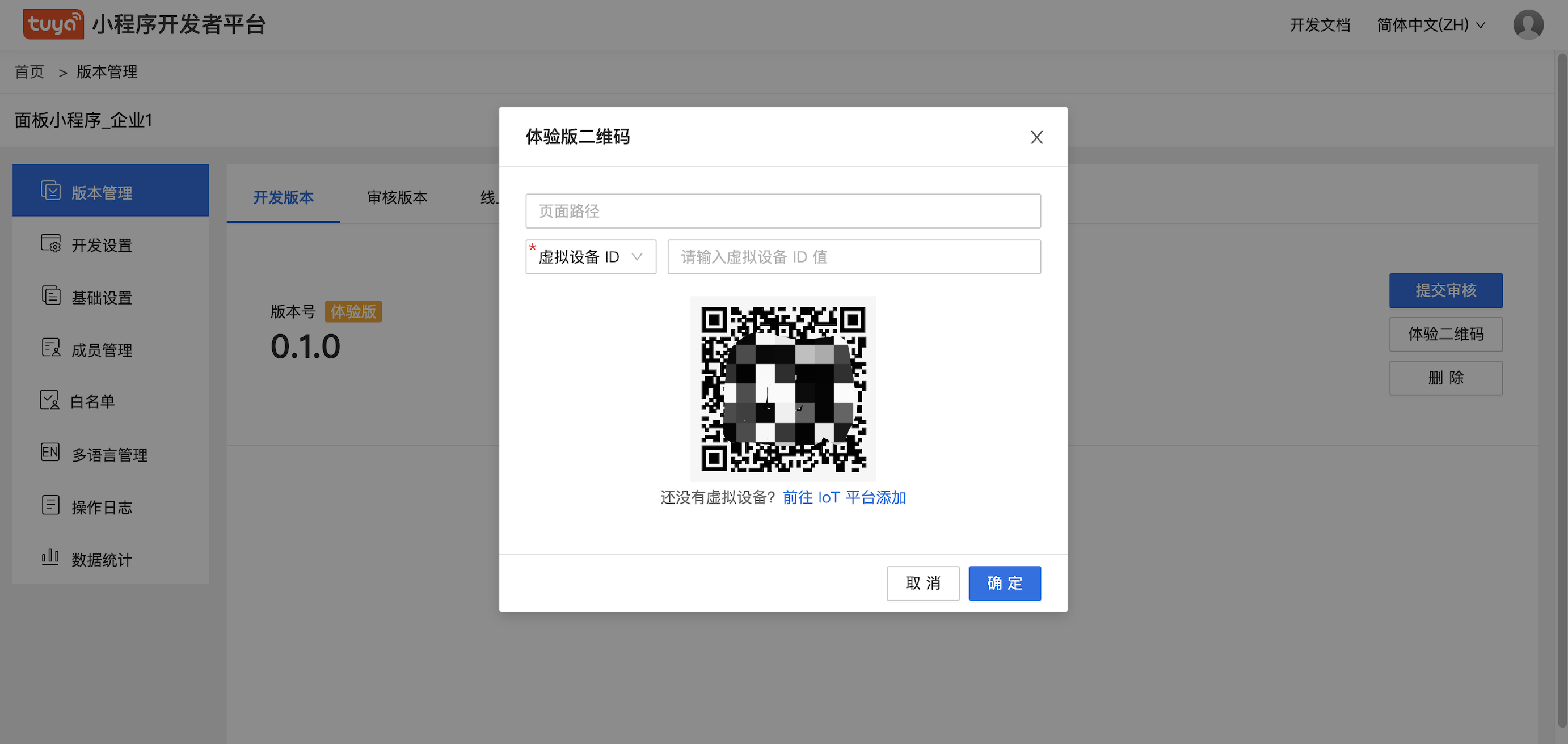
未正确配置时的现象
如果扫描体验二维码时显示"小程序尚未关联 App",就是需要将小程序投放到该 App。
如果扫描体验二维码时显示"无权限访问该版本",就是需要在白名单中添加该账号。
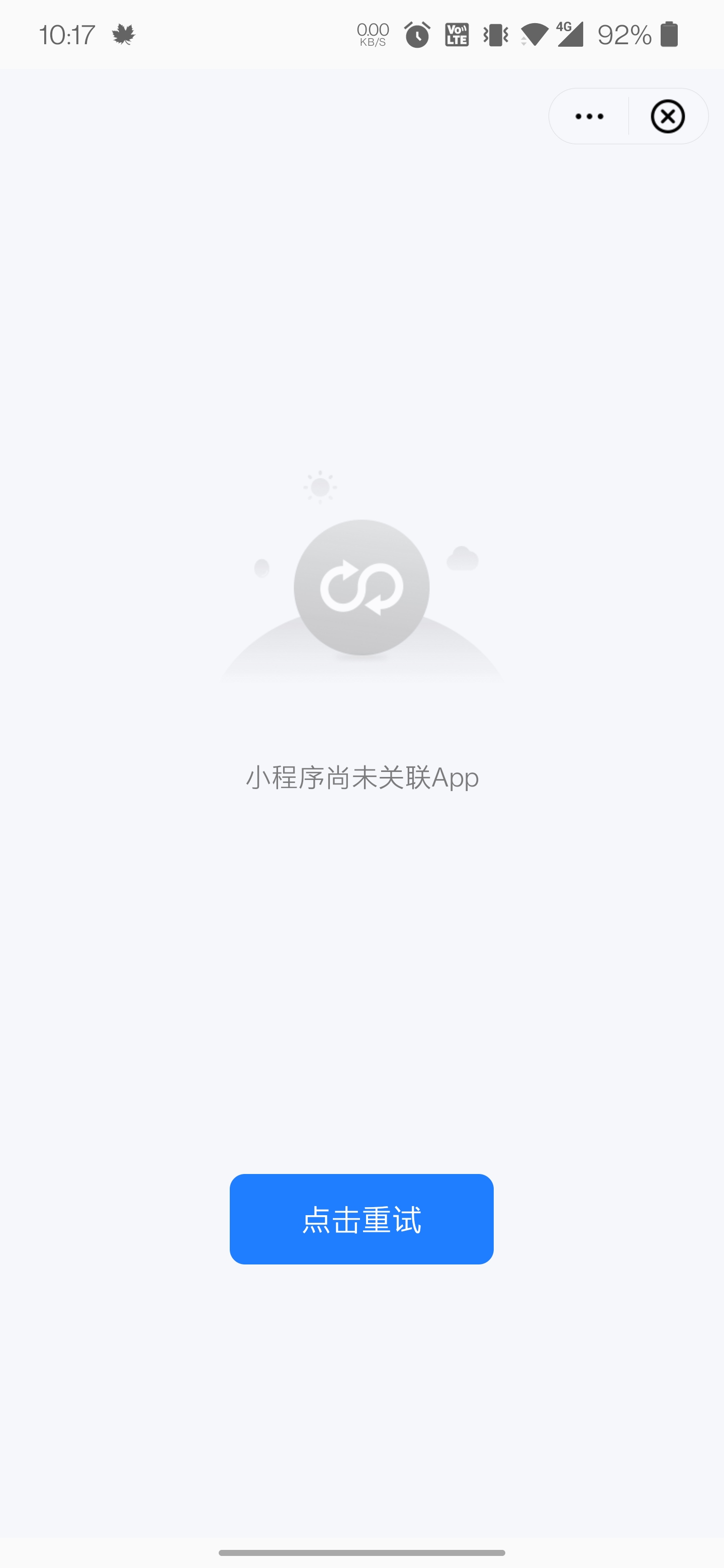
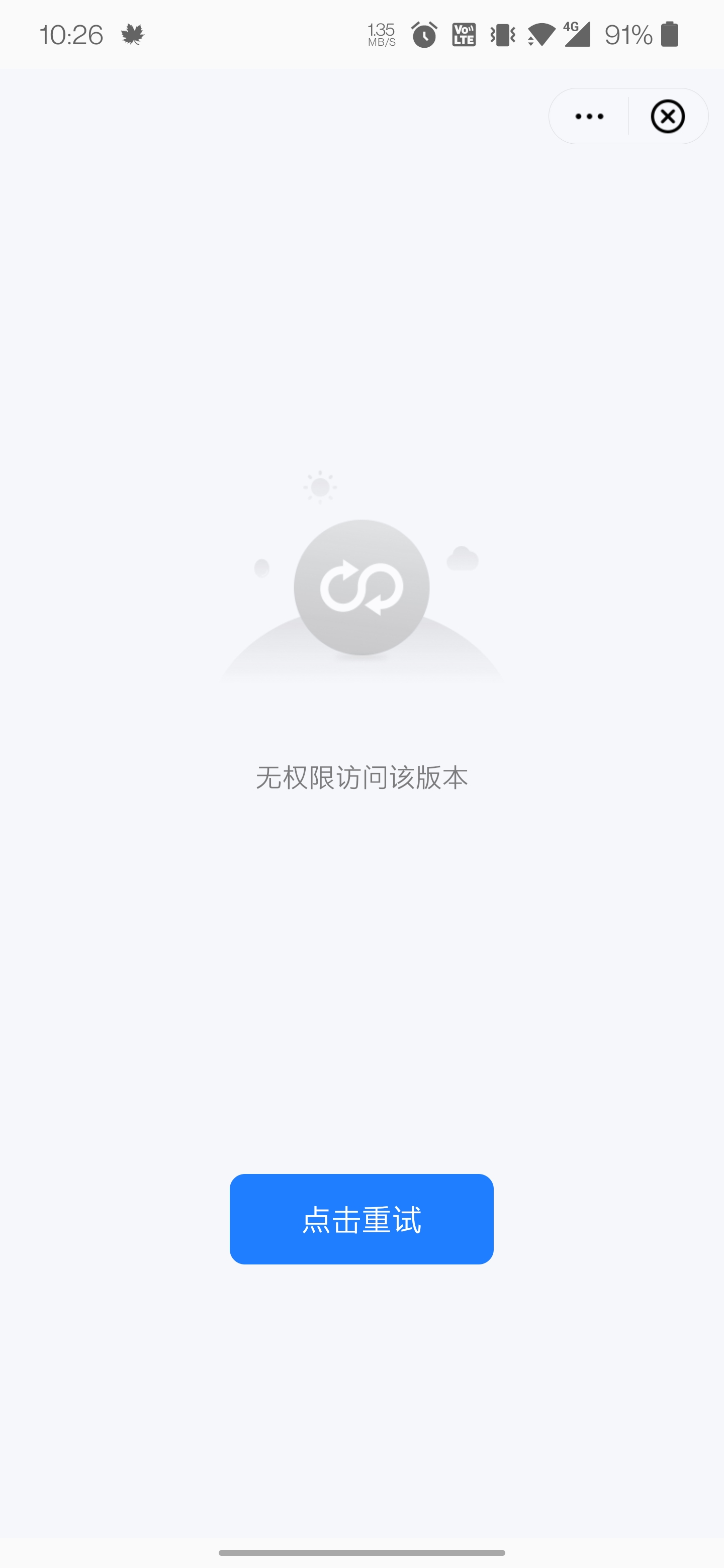
小程序使用 IoT 平台授权管理功能 进行权限管理,只有空间的拥有者或其空间下的开发者角色和管理员角色,才有权限管理该空间下的小程序项目。
如果您是本空间的拥有者,需要为空间增加成员,可通过 IoT 平台授权管理功能 将对应成员的 IoT 账号添加为管理员或开发者,该成员即可进入您的空间
当需要将小程序项目共享给其他人时,可以在成员管理中为其他人设置角色。
- 运营者:可以在开发者平台对该项目进行各种管理,例如版本管理、开发设置、基础设置、白名单、多语言管理等。但是不可以上传代码到开发者平台。
- 开发者:可以使用开发者工具关联该项目,进行开发调试、上传。但不可以更改项目在开发者平台上的各种设置。
- 数据分析者:只能查看和下载数据统计。
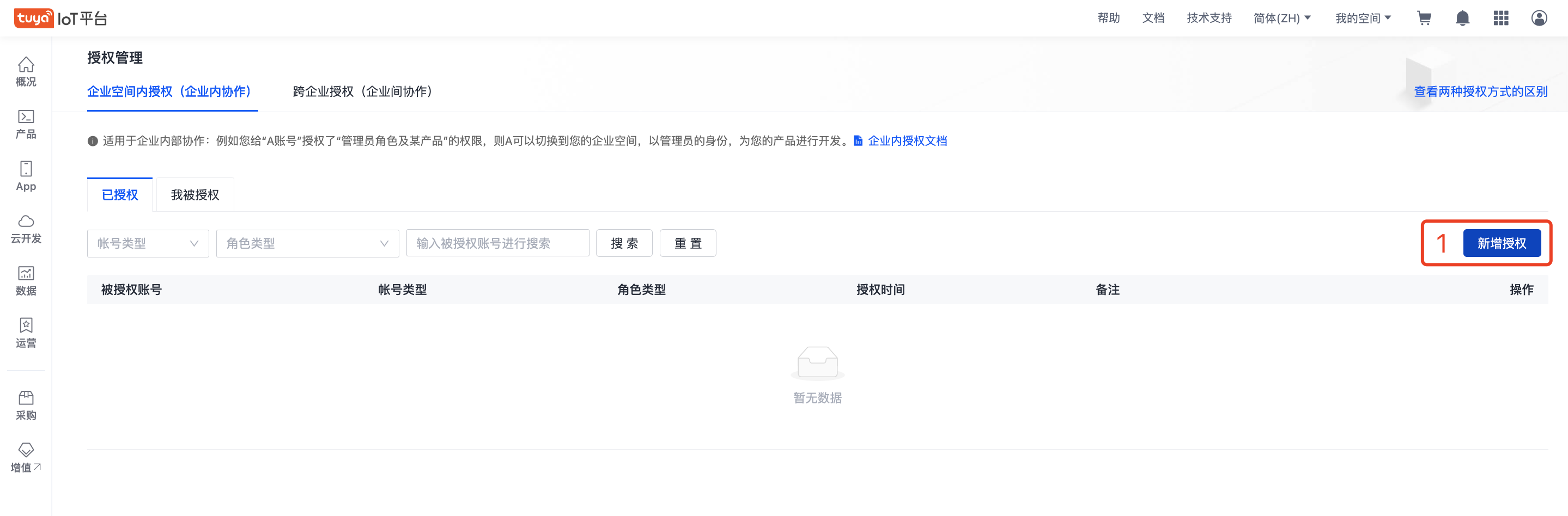
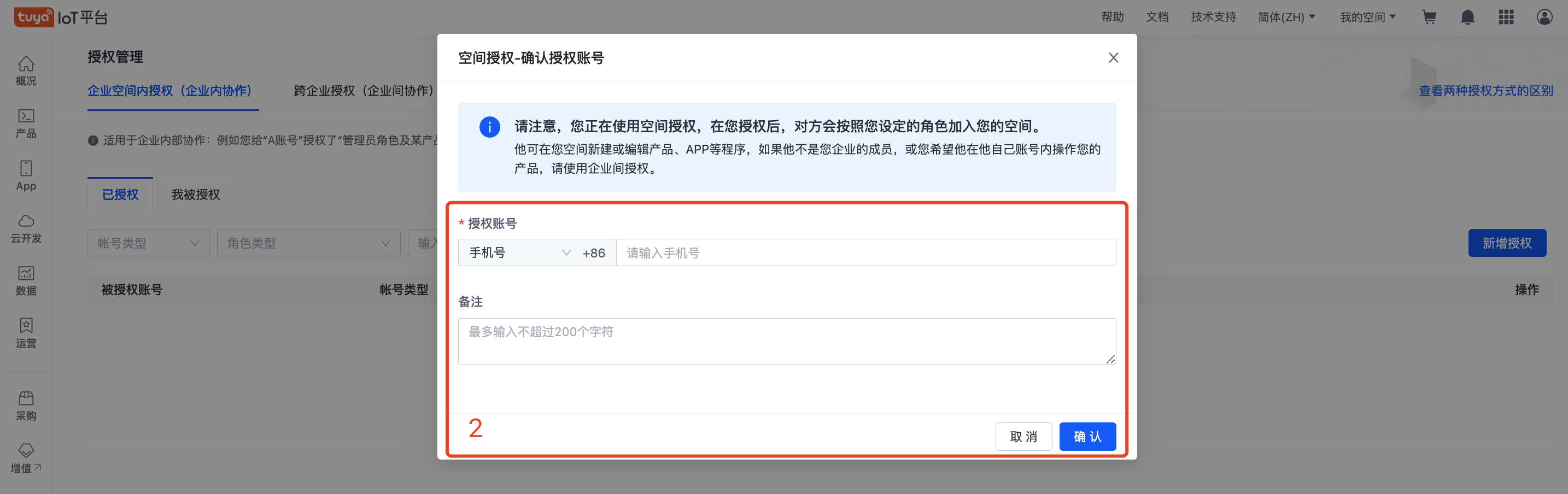
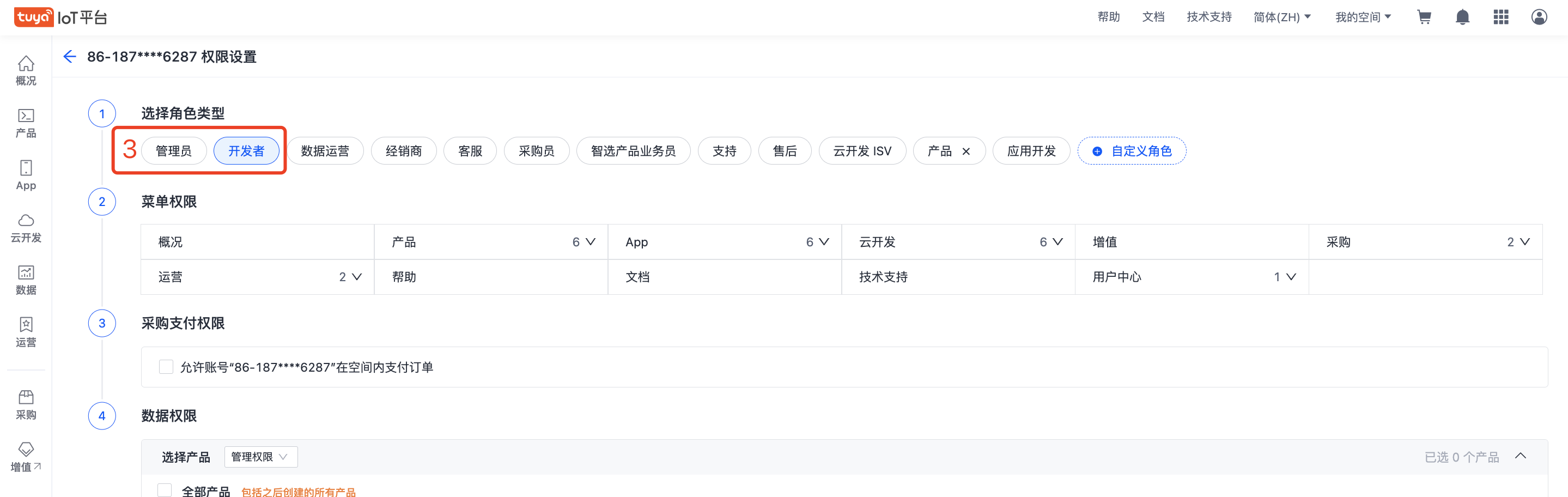
如果您需要成为另一个空间的成员,让对应空间拥有者将您添加为其空间下的管理员或开发者后,切换空间即可进入

小程序应当符合公司安全合规原则,我们会对域名与请求路径进行安全检查。
使用了请求类 API 或者 加载静态资源的,都需要在开发设置中进行域名配置。
配置方法与详情请参考:上线审核
需合规 API | 配置处 |
ty.request() | 开发者平台-开发设置-多区服务器域名 |
ty.uploadFile() | 开发者平台-开发设置-多区服务器域名 |
ty.downloadFile() | 开发者平台-开发设置-多区服务器域名 |
静态资源 | 开发者平台-开发设置-多区静态资源 |
ty.requestCloud() | 开发者平台-开发设置-云能力 |
- 恭喜你 🎉 完成了本教程的学习!
- 有任何问题可以联系 Tuya MiniApp Team